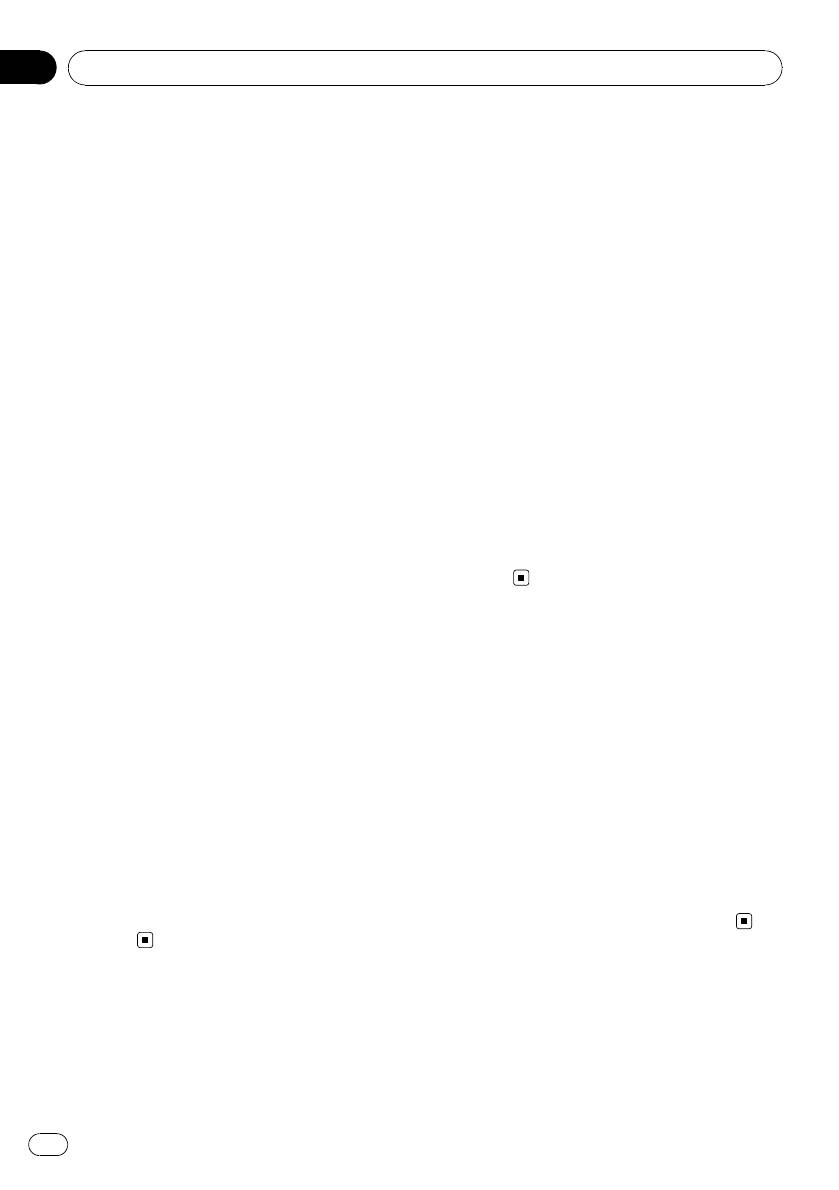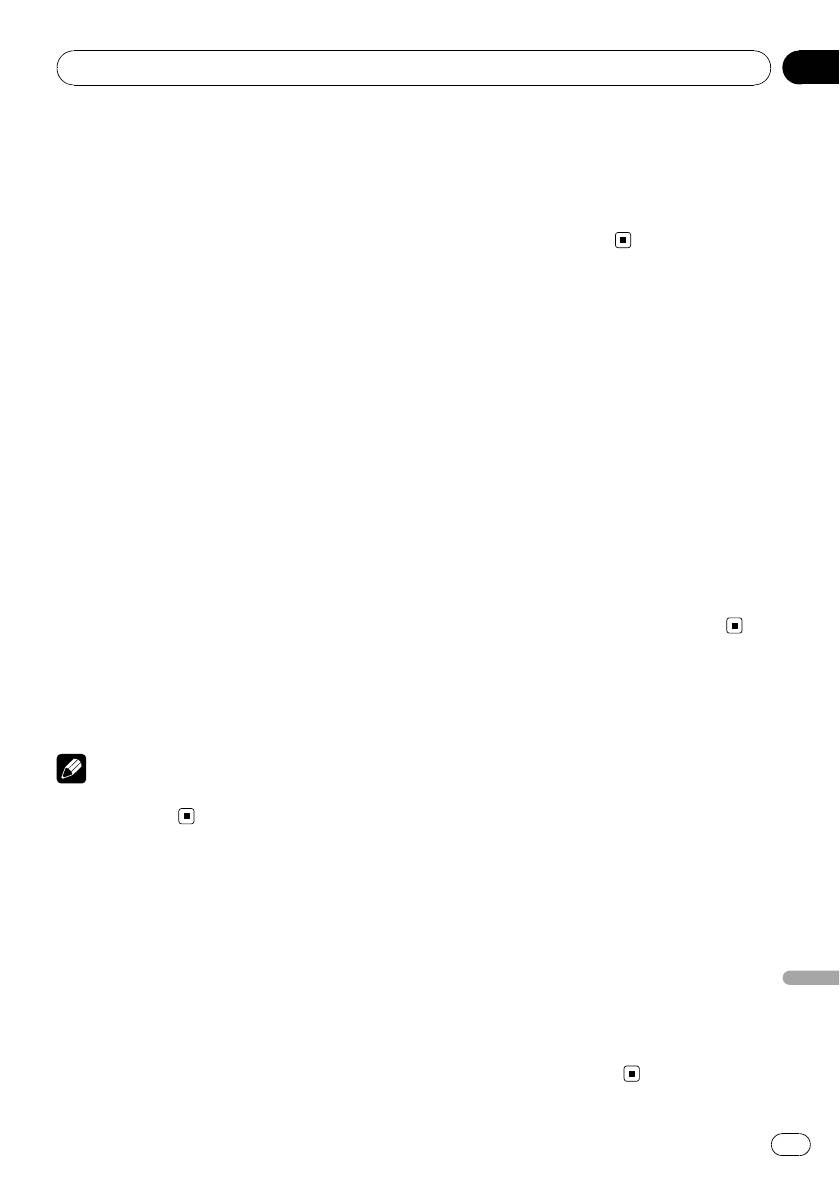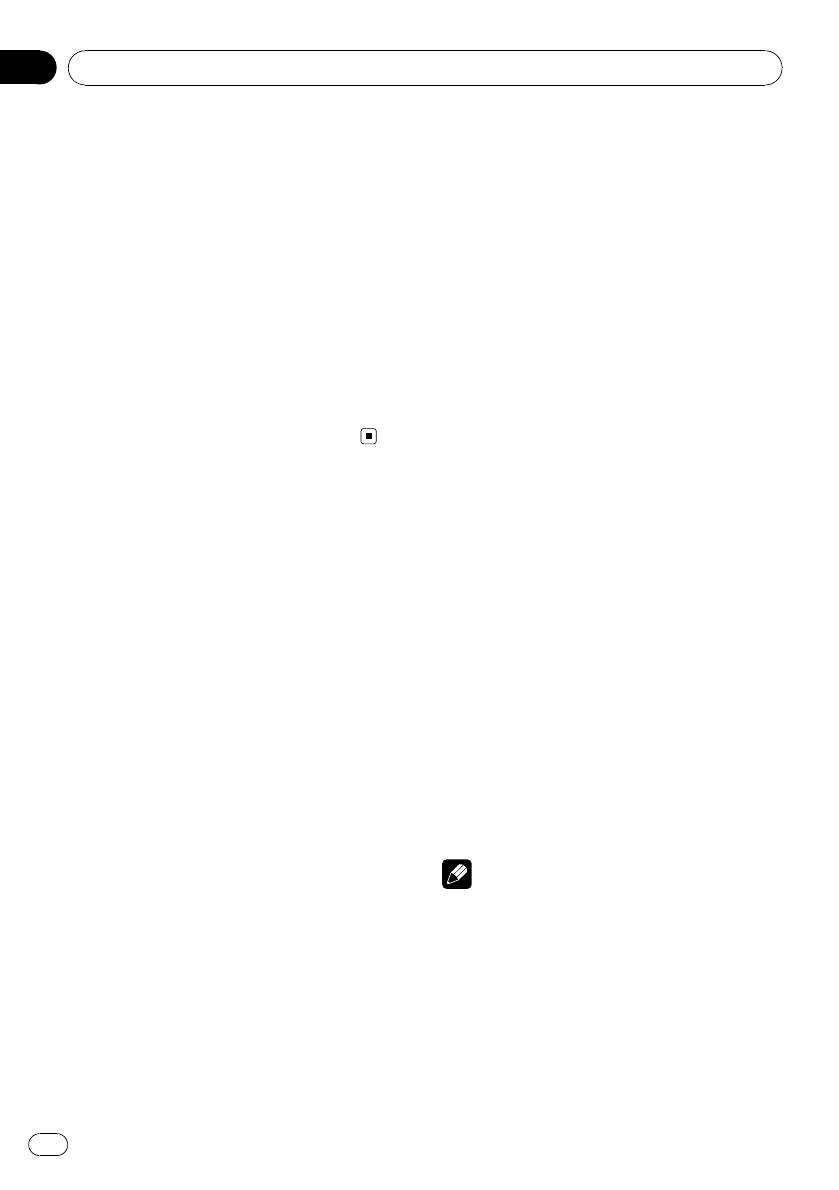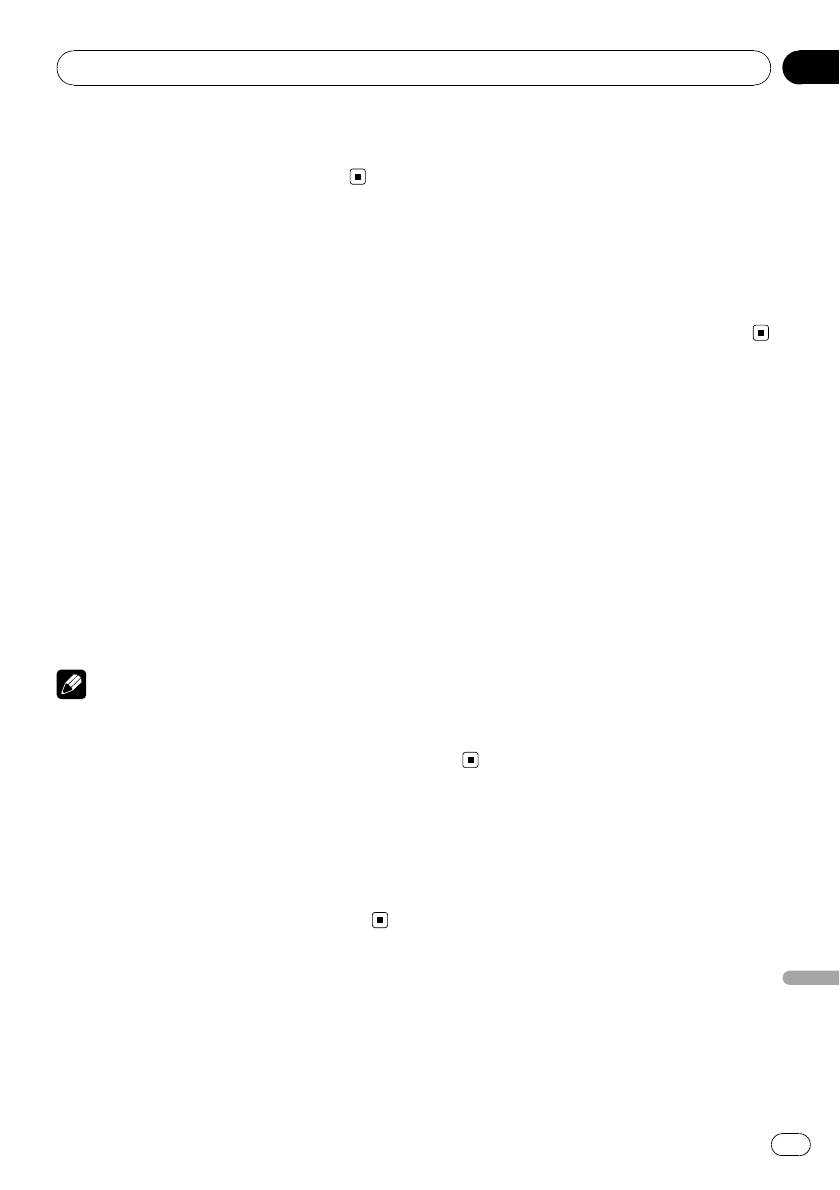Deh-p6000ub, Руководство по эксплуатации
Cодержание
Document Outline
- bk_page_
- bk_page_1
- bk_page_10
- bk_page_11
- bk_page_12
- bk_page_13
- bk_page_14
- bk_page_15
- bk_page_16
- bk_page_17
- bk_page_18
- bk_page_19
- bk_page_2
- bk_page_20
- bk_page_21
- bk_page_22
- bk_page_23
- bk_page_24
- bk_page_25
- bk_page_26
- bk_page_27
- bk_page_28
- bk_page_29
- bk_page_3
- bk_page_30
- bk_page_31
- bk_page_32
- bk_page_33
- bk_page_34
- bk_page_35
- bk_page_36
- bk_page_37
- bk_page_38
- bk_page_39
- bk_page_4
- bk_page_40
- bk_page_41
- bk_page_42
- bk_page_43
- bk_page_44
- bk_page_45
- bk_page_46
- bk_page_47
- bk_page_48
- bk_page_49
- bk_page_5
- bk_page_50
- bk_page_51
- bk_page_52
- bk_page_53
- bk_page_54
- bk_page_55
- bk_page_56
- bk_page_57
- bk_page_58
- bk_page_59
- bk_page_6
- bk_page_60
- bk_page_61
- bk_page_62
- bk_page_63
- bk_page_64
- bk_page_65
- bk_page_66
- bk_page_67
- bk_page_68
- bk_page_69
- bk_page_7
- bk_page_70
- bk_page_71
- bk_page_72
- bk_page_8
- bk_page_9
- ru
- Table of Contents
Manuals for DEH-P6000UB | Pioneer
- Главная
- Support
- Manuals for DEH-P6000UB
Manuals for DEH-P6000UB
-
Contents
-
Table of Contents
-
Bookmarks
Quick Links
Operation Manual
CD RECEIVER
DEH-P6000UB
English
Related Manuals for Pioneer DEH-P6000UB
Summary of Contents for Pioneer DEH-P6000UB
-
Page 1
Operation Manual CD RECEIVER DEH-P6000UB English… -
Page 2: Table Of Contents
Contents Thank you for buying this Pioneer product. Please read through these operating instructions so you will know how to operate your model properly. After you have finished reading the instructions, keep this man- ual in a safe place for future reference.
-
Page 3
Contents – Selecting the external unit as the Using the equalizer 25 – Recalling equalizer curves 25 source 34 – Adjusting equalizer curves 26 – Basic operation 35 – Adjusting 7-band graphic equalizer 26 – Using the functions allocated to 1 to 6 Adjusting loudness 27 keys 35 –… -
Page 4
Contents – Disconnecting a cellular phone 44 Multi-CD Player 55 – Registering a connected cellular – Basic Operations 55 – Using CD TEXT functions 55 phone 44 – Deleting a registered phone 44 – Introduction of advanced – Connecting to a registered cellular operations 56 –… -
Page 5: Before You Start
Section Before You Start Information to User Also, damage to this unit, smoke, and over- heating could result from contact with liquids. ! Keep this manual handy as a reference for op- Alteration or modifications carried out without erating procedures and precautions. appropriate authorization may invalidate the ! Always keep the volume low enough so that user’s right to operate the equipment.
-
Page 6
— WMA, MP3, AAC and WAV file playback front panel indicates that the Satellite Radio For details about the compatibility, refer to Tuner for Pioneer (i.e., XM tuner and Sirius sa- USB audio player/USB memory compatibility tellite tuner which are sold separately) can be on page 65. -
Page 7: After-Sales Service For Pioneer Products
CAUTION 1 Register your product. We will keep the details ! Pioneer accepts no responsibility for data lost of your purchase on file to help you refer to on the USB portable audio player/USB mem- this information in the event of an insurance ory even if that data is lost while using this claim such as loss or theft.
-
Page 8: Removing The Front Panel
Section Before You Start ! Prior to using this unit for the first time Removing the front panel after installation Press and hold OPEN to open the front ! If the unit fails to operate properly panel. ! When strange or incorrect messages ap- pear on the display % Press RESET with a pen tip or other pointed instrument.
-
Page 9: Use And Care Of The Remote Control
Section Before You Start Feature demo mode tal public institutions’ rules that apply in your The feature demo automatically starts when country/area. ! “Perchlorate Material – special handling may power to this unit is turned off while the igni- tion switch is set to ACC or ON. Press DISP apply.
-
Page 10: Operating This Unit
Section Operating this unit 6 EJECT/OPEN button What’s What Press to eject a CD from your built-in CD player. Head unit Press and hold to open or close the front panel. 1 SRC/OFF button This unit is turned on by selecting a source. 7 LIST button Press to cycle through all the available Press to display the disc title list, track title…
-
Page 11: Remote Control
Section Operating this unit i PGM button While using iPod, press this button to shuf- fle all tracks. Press to operate the preprogrammed func- Press and hold to switch the control mode tions for each source. (Refer to Using the while using an iPod connected USB con- PGM button on page 36.) nector of this unit.
-
Page 12: Basic Operations
AUX input may generate noise. In this case, stop charging. Power ON/OFF ! External unit refers to a Pioneer product (such as ones available in the future) that, although Turning the unit on incompatible as a source, enables control of % Press SRC to turn the unit on.
-
Page 13: Tuner
Section Operating this unit Tuner Press LIST. Preset screen is displayed. Basic Operations Use MULTI-CONTROL to store the se- lected frequency in memory. Turn to change the preset number. Press and hold to store. Use MULTI-CONTROL to select the de- sired station.
-
Page 14: Storing The Strongest Broadcast Frequencies
Section Operating this unit Push MULTI-CONTROL left or right to The function menu is displayed. set the sensitivity. Turn MULTI-CONTROL to select the FM: Level 1—Level 2—Level 3—Level 4 function. AM: Level 1—Level 2 BSM (best stations memory)—Local (local The Level 4 setting allows reception of only seek tuning) the strongest stations, while lower settings let you receive progressively weaker stations.
-
Page 15: Built-In Cd Player
Section Operating this unit % Select a folder Built-in CD Player Push MULTI-CONTROL up or down. Basic Operations # You cannot select a folder that does not have a compressed audio file recorded in it. % Select a track Push MULTI-CONTROL left or right. % Fast forward or reverse Push and hold MULTI-CONTROL left or right.
-
Page 16: Selecting A Track Directly
Section Operating this unit Selecting a track directly Notes When using the remote control, you can select ! You can scroll to the left of the title by pressing a track directly by entering the desired track and holding DISP. number.
-
Page 17: Selecting Files From The File Name List
Section Operating this unit Selecting files from the file Turn MULTI-CONTROL to select the function. name list Play mode (repeat play)—Random mode File name list lets you see the list of file names (random play)—Scan mode (scan play)— (or folder names) and select one of them to Pause (pause)—Sound Retriever (sound re- playback.
-
Page 18: Scanning Folders And Tracks
Section Operating this unit % Press RDM to turn random play on. Using Sound Retriever Tracks play in a random order. Sound Retriever function automatically en- # To turn random play off, press RDM again. hances compressed audio and restores rich sound.
-
Page 19: Playing Songs On Usb Portable Audio Player/Usb Memory
Section Operating this unit Push MULTI-CONTROL left or right to Playing songs on USB portable move the cursor to the previous or next audio player/USB memory character position. For details about the supported device, refer to Move the cursor to the last position by Portable audio player compatibility on page 6.
-
Page 20: Selecting An Audio File Directly In The Current Folder
Section Operating this unit ! When the USB portable audio player having Introduction of advanced battery charging function is connected to this operations unit and the ignition switch is set to ACC or Press MULTI-CONTROL to display the ON, the battery is charged. ! You can disconnect the USB portable audio main menu.
-
Page 21: Playing Songs On Ipod
! When using an iPod, iPod Dock Connector to USB Cable is required. ! Read the precautions for iPod on page 67. ! While iPod is connected to this unit, PIONEER (check mark)) is displayed on the iPod. ! If an error message is displayed, refer to Error messages on page 63.
-
Page 22: Browsing For A Song
Section Operating this unit Browsing for a song Use MULTI-CONTROL to select a cate- gory. Searching songs by category Turn to change the category. Press to select. Operations to control an iPod with this unit is Press LIST to switch to alphabet search designed to be as close to the iPod as possible mode.
-
Page 23: Playing Songs In A Random Order (Shuffle)
Section Operating this unit Playing songs in a random The function menu is displayed. order (shuffle) Turn MULTI-CONTROL to select the function. Display the function menu. Play mode (repeat play)—Shuffle mode Refer to Introduction of advanced operations on (shuffle)—Shuffle all (shuffle all)— the previous page.
-
Page 24: Operating This Unit’s Ipod Function From Your Ipod
Section Operating this unit Use MULTI-CONTROL to select an album Changing audiobook speed or song from the list. While listening to an audiobook on iPod, play- For more details about the selecting operation, back speed can be changed. refer to step 2 of Browsing for a song on page Display the function menu.
-
Page 25: Audio Adjustments
Section Audio Adjustments Introduction of audio Using balance adjustment adjustments You can change the fader/balance setting so that it can provide the ideal listening environ- ment in all occupied seats. Display the audio menu. Refer to Introduction of audio adjustments on this page.
-
Page 26: Adjusting Equalizer Curves
Section Audio Adjustments Recall the equalizer curve you want to Display Equalizer curve adjust. Powerful Powerful See Recalling equalizer curves on the previous page. Natural Natural Vocal Vocal Push MULTI-CONTROL up or down to adjust the equalizer curve. Custom1 Custom 1 Each time MULTI-CONTROL is pushed up or Custom2 Custom 2…
-
Page 27: Adjusting Loudness
Section Audio Adjustments Push MULTI-CONTROL left or right to Display the audio menu. select the equalizer band to adjust. Refer to Introduction of audio adjustments on Each time MULTI-CONTROL is pushed left or page 25. # You can also select the subwoofer setting right, equalizer bands are selected in the fol- lowing order: menu by pressing SW on the unit.
-
Page 28: Boosting The Bass
Section Audio Adjustments Push MULTI-CONTROL up or down to Push MULTI-CONTROL left or right to adjust the output level of the subwoofer. select cut-off frequency. Each time MULTI-CONTROL is pushed up or Each time MULTI-CONTROL is pushed left or down, subwoofer level increases or decreases. right, cut-off frequencies are selected in the +6 to -24 is displayed as the level is increased following order:…
-
Page 29: Initial Settings
Section Initial Settings Adjusting initial settings Selecting the display language For your convenience, this unit equips multi- ple language display. You can select the lan- guage best suited to your first language. ! For this function, verify the topic Adjusting initial settings before initiating the opera- tion.
-
Page 30: Setting The Clock
Section Initial Settings Setting the clock Switching the face auto open Use these instructions to set the clock. To protect against theft, this unit features de- ! For this function, verify the topic Adjusting tachable front panel. To detach the front panel initial settings before initiating the opera- easily, the front panel opens automatically.
-
Page 31: Adjusting The Brightness
Section Initial Settings ! For this function, verify the topic Adjusting Use MULTI-CONTROL to select initial settings before initiating the opera- S/W control. tion. Press MULTI-CONTROL to switch the Display the intial setting menu. rear output setting. Pressing MULTI-CONTROL will switch be- Use MULTI-CONTROL to select Dimmer.
-
Page 32: Switching The Feature Demo
Section Initial Settings Press MULTI-CONTROL to switch the tel- Press MULTI-CONTROL to turn the re- ephone muting/attenuation. verse mode on. # To turn the reverse mode off, press Pressing MULTI-CONTROL will switch be- tween TEL ATT (attenuation) and TEL mute MULTI-CONTROL again.
-
Page 33: Entering Pin Code For Bluetooth Wireless Connection
Section Initial Settings Press MULTI-CONTROL to turn the Displaying system version BT Audio source on. for repair # To turn the BT Audio source off, press MULTI-CONTROL again. Should this unit fails to operate properly and you consult your dealer for repair, you may be asked to indicate the system versions of this Entering PIN code for unit and of Bluetooth module.
-
Page 34: Other Functions
Using the external unit For more details, refer to the installation man- ual. External unit refers to a Pioneer product (such This auxiliary device is automatically set to as ones available in the future) that, although AUX1.
-
Page 35: Basic Operation
Section Other Functions Basic operation Turning the clock display on or off Functions allocated to the following opera- tions are different depending on the con- You can turn the clock display on or off. nected external unit. For details concerning ! Even when the sources and the feature functions, refer to the connected external demo are off, the clock display appears on…
-
Page 36: Using Different Entertainment Displays
Section Other Functions % Press PGM to turn pause on when se- — While displaying ENT CLOCK (entertain- lecting the following sources: ment clock) (Refer to Using different enter- ! COMPACT DISC – Built-in CD player tainment displays on this page) ! MULTI CD –…
-
Page 37: Available Accessories
USB interface of this unit. (Refer ! Read the precautions for iPod on page 67. to Browsing for a song on page 22.) ! While iPod is connected to this unit, PIONEER However, the selectable categories are slightly different. Selectable categories are (check mark)) is displayed on the iPod.
-
Page 38: Playing Songs In A Random Order (Shuffle)
Section Available accessories Turn MULTI-CONTROL to select the Bluetooth Audio function. Basic Operations Play mode (repeat play)—Shuffle mode (shuffle)—Pause (pause) If you connect a Bluetooth adapter (e.g. CD- BTB200) to this unit, you can control Bluetooth audio players via Bluetooth wireless technology. Function and operation Play mode and Pause operations are basically the same as that of the built-in CD player.
-
Page 39: Function And Operation
Section Available accessories ! When you are talking on a cellular phone con- (Play)—Stop (Stop)—Pause (pause)— Device info (device information) nected to this unit via Bluetooth wireless tech- # Pause is the same as that of the built-in CD nology, song playback from your Bluetooth audio player connected to this unit is muted.
-
Page 40: Playing Songs On Bluetooth Audio Player
Section Available accessories Press MULTI-CONTROL to disconnect Note the Bluetooth audio player. Before you can use audio players you may need Disconnected is displayed. The Bluetooth to enter the PIN code into this unit. If your player audio player is now diconnected from this requires a PIN code to establish a connection, unit.
-
Page 41: Setting Up For Hands-Free Phoning
Section Available accessories ! When selecting the phone source, you can 3 User number indicator only operate Fader (balance adjustment) in Shows the registration number of the cellular phone. the audio menu. 4 Battery strength indicator Shows the battery strength of cellular phone. Setting up for hands-free phoning ! Battery strength indicator may differ Before you can use the hands-free phoning…
-
Page 42: Making A Phone Call
Section Available accessories % End all calls Making a phone call Push MULTI-CONTROL down. Voice recognition % Switch between callers on hold Press BAND and hold until Voice dial Press MULTI-CONTROL. appears in the display. # You can also perform this operation by push- Voice dial appears in the display.
-
Page 43: Connecting A Cellular Phone
(Refer to Displaying BD (Bluetooth complete the connection, check the device Device) address on page 40.) name (Pioneer BT Unit) and enter the link ! PH.B.Name view (phone book name view) code on your cellular phone. If the connection cannot be selected for cellular phone regis- is established, Connected is displayed.
-
Page 44: Disconnecting A Cellular Phone
Section Available accessories Press MULTI-CONTROL to open the con- more detailed instructions, see Deleting a regis- nection. tered phone on this page. Always waiting flashes and the unit is now Press MULTI-CONTROL to register the on standby for connection from a cellular currently connected phone.
-
Page 45: Connecting To A Registered Cellular Phone
Section Available accessories Connecting to a registered Display the function menu. Refer to Function and operation on page 42. cellular phone Use MULTI-CONTROL to select Connecting to a registered phone PH.B.Transfer in the function menu. manually Display the function menu. Press MULTI-CONTROL to enter in the Refer to Function and operation on page 42.
-
Page 46
Section Available accessories Display the detailed list of your desired After finding the number you want to call in Phone Book entry. the phone book, you can select the entry and make the call. See step 1 to 5 on Calling a number in the phone book on the previous page for how to do Press LIST to display the phone book. -
Page 47: Using The Call History
Section Available accessories Display the detailed list of your desired Push MULTI-CONTROL right to show a Phone Book entry. confirmation display. Clear memory YES is displayed. See step 1 to 5 on Calling a number in the # If you do not want to clear memory that you phone book on page 45 for how to do this.
-
Page 48: Using Preset Numbers
Section Available accessories # If the number is already in the Phone Book Making a call by entering then the name is also displayed. phone number # Turning MULTI-CONTROL switches to the pre- Important vious or next phone number diplayed in the de- tailed list.
-
Page 49: Setting Automatic Rejecting
Section Available accessories Phone book (phone book)—Missed calls Press MULTI-CONTROL to turn auto- (missed call history)—Dialed calls (dialled matic answering on. # To turn automatic answering function off, call history)—Received calls (received call his- tory)—Dial preset (preset phone numbers)— press MULTI-CONTROL again. All clear (delete all memory) # If you want to clear all the Phone Book, Switching the ring tone…
-
Page 50: Selecting An Xm Channel Directly
Section Available accessories Press DIRECT. The XM channel of entered number is selected. # After entering the number input mode, if you do not perform an operation within about eight seconds, the mode is automatically canceled. Switching the XM display 1 XM band indicator % Press DISP to switch the XM display.
-
Page 51: Switching The Xm Channel Select Mode
Section Available accessories Using the remote control Push MULTI-CONTROL up or down to select the desired channel category. % When you find a station that you want to store in memory, press one of preset Push MULTI-CONTROL left or right to tuning buttons 1 to 6 and hold until the select the desired channel in the selected XM preset number stops flashing.
-
Page 52: Selecting A Sirius Channel Directly
Section Available accessories 3 SIRIUS preset number indicator Press DIRECT. 4 SIRIUS channel select setting indicator The SIRIUS channel of entered number is Shows what channel select setting has been selected. # After entering the number input mode, if you selected.
-
Page 53: Introduction Of Advanced Operations
Section Available accessories Introduction of advanced Note operations You can also perform this operation in the menu that appears by using MULTI-CONTROL. Press MULTI-CONTROL to display the main menu. Selecting a channel in the channel Use MULTI-CONTROL to select category FUNCTION.
-
Page 54: Displaying The Radio Id
Section Available accessories Press MULTI-CONTROL to store the se- Displaying game information lected team in memory. If games of your selected teams are currently The game alert function will start on that playing, you can display information of the team. games and tune to the broadcast channel.
-
Page 55: Using Instant Replay Function
Using Instant Replay function Following functions can be operated during the Instant Replay mode. ! To use this function, Pioneer SIRIUS bus in- terface (e.g. CD-SB10) is required. ! To use this function, SIRIUS plug-and-play unit with Instant Replay Function is re- quired.
-
Page 56: Introduction Of Advanced Operations
Section Available accessories Introduction of advanced Function name Operation operations Refer to Selecting a repeat play You can only use Compression (compression range on page 17. However, the repeat play ranges and DBE) with a multi-CD player that supports you can select are different from them.
-
Page 57: Using Its Playlists
Section Available accessories Display the function menu. Press BAND to return to the playback Refer to Introduction of advanced operations on display. the previous page. Note Use MULTI-CONTROL to select After data for 100 discs is stored in memory, data compression in the function menu.
-
Page 58: Using Disc Title Functions
Section Available accessories Display the function menu. Using disc title functions Refer to Introduction of advanced operations on You can input CD titles and display the titles. page 56. Then, you can easily search for and play a de- sired disc. Use MULTI-CONTROL to select ITS memo in the function menu.
-
Page 59: Dvd Player
Section Available accessories # When playing CD TEXT disc, push DVD Player MULTI-CONTROL right to see a list of the tracks Basic Operations in the selected disc. Push MULTI-CONTROL left to return to the disc list. You can use this unit to control a DVD player or # If no title is entered for a disc, No Title is dis- multi-DVD player, which is sold separately.
-
Page 60: Selecting A Disc
Section Available accessories Selecting a disc seconds, the display is automatically returned to the ordinary display. ! You can operate this function only when a multi-DVD player is connected to this unit. Function and operation % Press any of 1 to 6 on the remote con- Play mode, Random mode, Scan mode, trol to select the desired disc.
-
Page 61: Tv Tuner
Section Available accessories 2 Preset number indicator Notes 3 Channel indicator ! If you select other discs during repeat play, % Select a band the repeat play range changes to Disc repeat. ! When playing back Video CD or CD, if you per- Press BAND.
-
Page 62: Storing The Strongest Broadcast Stations Sequentially
Section Available accessories # If you do not operate the list within about 30 Using the remote control seconds, the display automatically returns to the You can also store and recall stations assigned ordinary display. to preset tuning numbers P 1 to P 6 by using the remote control.
-
Page 63: Additional Information
USB portable not protected by TRK SKIPPED When you contact your dealer or your nearest audio player/ Windows Media Pioneer Service Center, be sure to have the USB memory DRM 9/10. contains WMA error message recorded. files that are pro-…
-
Page 64: Handling Guideline Of Discs And Player
Appendix Additional Information Communication Perform one of the iPod is not Check if the con- failure following opera- charged but op- nection cable for ERROR-19 ERROR-A1 tions. erates correctly iPod shorted out CHECK USB (e.g., not caught in -Turn the ignition switch OFF and metal objects).
-
Page 65: Dual Discs
Appendix Additional Information ! Avoid leaving discs in excessively hot envir- Compressed audio onments including under direct sunlight. compatibility ! Do not attach labels, write on or apply che- micals to the surface of the discs. ! To clean a CD, wipe the disc with a soft ! Compatible format: WMA encoded by cloth outward from the center.
-
Page 66: Handling Guideline And Supplemental Information
Appendix Additional Information ! Protocol: bulk ! Depending on the USB devices connected ! Minimum amount of memory: 250 MB to this unit, it may generate noise in the ! Maximum amount of memory: 250 GB radio. ! Only 32 characters from the beginning can ! File system: FAT32 and FAT16 ! Supply current: 500 mA be displayed as a file name (including the…
-
Page 67: Ipod
! For details, refer to the iPod’s manuals. About iPod settings ! You cannot operate the iPod Equalizer on Pioneer products. We recommend that you set the iPod Equalizer to off, before con- Level 1 Level 2 Level 3 Level 4 necting to this unit.
-
Page 68: Example Of A Hierarchy
Appendix Additional Information ! Regardless of the length of blank section between the songs of original recording, compressed audio discs play with a short pause between songs. ! File extensions such as .wma, .mp3, .m4a or .wav must be used properly. Example of a hierarchy : Folder : Compressed audio file…
-
Page 69: Specifications
Appendix Additional Information Specifications MP3 decoding format … MPEG-1 & 2 Audio Layer 3 WMA decoding format ..Ver. 7, 7.1, 8, 9, 10, 11 (2ch General audio) (Windows Media Player) Power source ……14.4 V DC (10.8 V to 15.1 V ®…
-
Page 70
TEL: (03) 9586-6300 PIONEER ELECTRONICS OF CANADA, INC. 300 Allstate Parkway, Markham, Ontario L3R 0P2, Canada TEL: 1-877-283-5901 TEL: 905-479-4411 PIONEER ELECTRONICS DE MEXICO, S.A. de C.V. Blvd.Manuel Avila Camacho 138 10 piso Col.Lomas de Chapultepec, Mexico, D.F. 11000 TEL: 55-9178-4270 先鋒股份有限公司…

Автомагнитола Pioneer DEH-P6000UB за 999 рублей в нашем магазине 34skupka.ru

Настройки PIONEER DEH P6000UB

настройка CD/MP3-ресивер с USB Pioneer DEH-P7150UB

PIONEER DEH — P6000UB connected(HDD,IPod,PSP,CD)

Pioneer DEH — 6000UB «Golfinho»
Благодарим Вас за покупку этого изделия компании Pioneer. Пр…
Страница 2
- Изображение
- Текст
Выбор композиций из списка альбомов текущего исполнителя…
Страница 3
- Изображение
- Текст
Сведения об этом устройстве, Перед началом эксплуатации
Страница 5
- Изображение
- Текст
Если вы желаете утилизировать данное
изделие, не выбрасывайте его вместе с
обычным бытовым мусором. Существует
отдельная система сбора использованных
электронных изделий в соответствии с за-
конодательством, которая предполагает со-
ответствующее обращение, возврат и
переработку.
Частные лица в странах Евросоюза, Швей-
царии и Норвегии могут бесплатно возвра-
щать использованные электронные
изделия в специализированные пункты
приема или в магазин (при покупке анало-
гичного нового устройства).
Если Ваша страна не указана в приведен-
ном выше перечне, обращайтесь в органы
местного управления за инструкциями по
правильной утилизации продукта.
Тем самым Вы обеспечите утилизацию
Вашего изделия с соблюдением обязатель-
ных процедур по обработке, утилизации и
вторичной переработке и, таким образом,
предотвратите потенциальное негативное
воздействие на окружающую среду и здо-
ровье людей.
Сведения об этом устройстве
Частоты тюнера в этом устройстве рас-
пределены для использования в Западной
Европе, Азии, на Ближнем Востоке, в
Африке и Океании. При использовании в
других регионах качество приема может
быть плохим. Функция RDS (радиове-
щательная система передачи информа-
ции) доступна только в регионах, в которых
имеются FM-станции, передающие сигна-
лы RDS.
ВНИМАНИЕ
! Не допускайте попадания жидкости на
данное устройство. Это может повлечь по-
ражение электрическим током. Кроме того,
попадание жидкости в устройство может
стать причиной его выхода из строя,
перегрева и появления дыма.
! “ЛАЗЕРНЫЙ ПРОДУКТ КЛАССА 1”
Это изделие оснащено лазерным диодом
класса выше 1. В целях обеспечения пол-
ной безопасности не снимайте какие-либо
крышки и не пытайтесь проникнуть внутрь
изделия. Ремонт должен выполняться ква-
лифицированным специалистом.
! Pioneer CarStereo-Pass предназначен для
использования только в Германии.
! Держите это руководство под рукой в
качестве справочника по правилам эк-
сплуатации и мерам предосторожности.
! Всегда сохраняйте уровень громкости до-
статочно низким, чтобы Вы могли слышать
звуки снаружи машины.
! Оберегайте это устройство от воздействия
влажности.
! При отключении или разряде батареи пам-
ять предварительных настроек будет
стерта и потребуется ее повторное про-
граммирование.
О формате WMA
Логотип Windows Media™, напечатанный
на коробке, указывает на возможность вос-
произведения данных в формате WMA.
Windows Media
и логотип Windows являют-
ся товарными знаками или зарегистриро-
ванными товарными знаками Microsoft
Corporation
в Соединенных Штатах и/или
других странах.
Перед началом эксплуатации
Ru
5
Раздел
01
Ру
сский
! Это устройство может неверно вос-
производить некоторые файлы форма-
та WMA в зависимости от приложений,
использованных для их записи.
О формате MP3
Поставка этого изделия дает право только
на его частное и некоммерческое исполь-
зование и не предоставляет лицензии и не
подразумевает право использования этого
изделия в любых коммерческих (т.е. прино-
сящих прибыль) прямых трансляциях
(
телевизионных, спутниковых, кабельных
и/или любых других), вещании/потоковой
передаче через Интернет, локальных сетях
и/или других сетях или в других электрон-
ных системах распространения, таких как
системы платного аудио и аудио по запро-
су. Для такого использования необходима
специальная лицензия. Для получения до-
полнительной информации посетите
http://www.mp3licensing.com.
О формате AAC
Данное устройство может воспроизводить
файлы AAC, преобразованные с помощью
iTunes
®
.
iTunes
является товарным знаком компа-
нии Apple Inc., зарегистрированным в США
и других странах.
Совместимость с портативными
аудиоплеерами
! Сведения об типе портативного USB
аудиоплеера/запоминающего устрой-
ства USB необходимо уточнить у произ-
водителя устройства.
Данное устройство поддерживает следую-
щие типы запоминающих устройств/фор-
маты файлов:
— Портативные аудиоплееры и запоми-
нающие устройства USB стандарта
MSC (Mass Storage Class)
— Воспроизведение файлов формата
MP3, WMA, AAC
и WAV
Подробнуюинформациюо поддерживае-
мых форматах см. в
Совместимость USB
аудиоплеера/запоминающего устройства
USB
на стр. 65.
Поддержка iPod
®
С помощьюданного устройства можно
управлять плеером iPod и воспроизводить
записанные на нем композиции.
! Данное устройство может управлять
следующими моделями iPod.
— iPod nano
— iPod пятого и более позднего поколе-
ния
Для оптимальной работы рекомендует-
ся использовать последнюю версию ПО
для iPod.
! Для подключения iPod с разъемом Dock
Connector
требуется соответствующий
USB
кабель.
! Интерфейсный кабель Pioneer CD-IU50
можно приобрести отдельно. За допол-
нительной информацией обращайтесь к
Вашему дилеру.
! С помощьюданного устройства можно
управлять ранними моделями iPod, ис-
пользуя адаптер Pioneer iPod (на-
пример, CD-IB100N). В этом случае
большинство функций аналогичны
функциям iPod, подключенного через
интерфейс USB данного устройства.
Однако функции, относящиеся к вос-
произведениюаудиокниг и подкастов,
будут недоступны.
Подробнее об использовании адаптера
iPod
смотрите в
Воспроизведение музы-
ки на iPod на стр. 44.
! iPod является товарным знаком компа-
нии Apple Inc., зарегистрированным в
США и других странах.
ВНИМАНИЕ
! Pioneer не несет ответственности за
потерюданных на портативном USB
аудиоплеере/запоминающем устройстве
USB,
даже если эти данные будут потеря-
ны во время использования данного ус-
тройства.
Перед началом эксплуатации
Ru
6
Раздел
01
Посетите наш сайт 7, В случае возникновения неполадок 7, Защита вашего устройства от кражи 7
Снятие передней панели 7, Посетите наш сайт, В случае возникновения неполадок, Защита вашего устройства от кражи, Перед началом эксплуатаци
- Изображение
- Текст
! Pioneer не несет ответственности за
потерюданных на iPod, даже если эти
данные будут потеряны во время исполь-
зования данного устройства.
Посетите наш сайт
Посетите наш сайт:
http://www.pioneer-rus.ru
! Зарегистрируйте приобретенное
изделие. Мы сохраним сведения о
Вашей покупке, что поможет Вам ссы-
латься на эту информациюв случае
страхового требования по причине
потери или кражи.
! Самуюсвежуюинформациюо Pioneer
Corporation
можно получить на нашем
веб-сайте.
В случае возникновения
неполадок
При неполадках в работе этого изделия
свяжитесь с торговым представителем
компании-производителя или с ближайшим
сервисным пунктом Pioneer.
Защита Вашего устройства
от кражи
В целях предотвращения кражи переднюю
панель можно снимать.
! Если не отсоединить переднюю панель
от основного устройства в течение пяти
секунд после выключения зажигания ав-
томобиля, раздастся предупреждающий
сигнал.
! Вы можете отключить предупреждаю-
щий сигнал. См. раздел
Включение
предупреждающего сигнала на стр. 37.
Важно
! Соблюдайте осторожность при снятии и
установке передней панели.
! Оберегайте переднюю панель от сильных
ударов.
! Предохраняйте переднюю панель от воз-
действия прямого солнечного света и вы-
соких температур.
Снятие передней панели
1
Нажмите OPEN, чтобы открыть
переднюю панель.
2
Возьмитесь за левую сторону
передней панели и осторожно потяните
ее наружу.
Старайтесь избегать чрезмерного сдавли-
вания передней панели, не роняйте ее на
пол, берегите от воды или других жидко-
стей во избежание необратимых по-
вреждений.
3
Поместите переднюю панель в за-
щитный футляр, предназначенный для
безопасного хранения.
Перед началом эксплуатации
Ru
7
Раздел
01
Ру
сский
Установка передней панели 8, О демонстрационном режиме 8, Использование и уход за пультом
Дистанционного управления 8, Установка батарейки 8, О демонстрационном режиме, Перед началом эксплуатации
- Изображение
- Текст
Установка передней панели
% Для повторной установки передней
панели приложите ее к основному ус-
тройству и прочно защелкните в фикса-
торах держателя.
О демонстрационном режиме
Данное устройство имеет функциюдемон-
страции функциональных возможностей.
Важно
Красный провод (ACC) этого устройства необ-
ходимо подсоединить к контакту, обеспечи-
вающему включение/выключение зажигания.
Если этого не сделать, то аккумуляторная ба-
тарея автомобиля может разрядиться.
Режим демонстрации
функциональных возможностей
Режим демонстрации функциональных
возможностей включается автоматически
при повороте ключа зажигания в положе-
ние ACC или ON при отключенном питании
устройства. При нажатии DISP во время
демонстрации функциональных возможно-
стей этот режим отключается. Нажмите
кнопку DISP ещё раз для повторного запус-
ка режима. Следует помнить, что работа
режима демонстрации функциональных
возможностей при выключенном двигателе
может привести к излишнему расходу за-
ряда аккумуляторной батареи.
Использование и уход за
пультом дистанционного
управления
Установка батарейки
Выдвиньте лоток на задней стороне пульта
дистанционного управления и вставьте ба-
тарейку, соблюдая полярность контактов
(+)
и (–).
! При первом использовании извлеките
пленку, край которой выступает из
лотка.
ПРЕДУПРЕЖДЕНИЕ
Храните батарейки в недоступном для детей
месте. При случайном проглатывании бата-
рейки немедленно обратитесь к врачу.
ВНИМАНИЕ
! Используйте одну литиевуюбатарейку
CR2025 (3 V).
! Если пульт дистанционного управления не
используется в течение месяца или более,
извлеките из него батарейку.
! При несоблюдении правил замены ба-
тареек возникает опасность взрыва. За-
меняйте батарейку только батарейкой того
же или аналогичного типа.
! Избегайте соприкосновения батарейки с
металлическими предметами.
! Не храните батарейку вместе с металличе-
скими предметами.
! В случае протечки батарейки тщательно
протрите пульт дистанционного управле-
ния и вставьте в него новуюбатарейку.
Перед началом эксплуатации
Ru
8
Раздел
01
Использование пульта, Дистанционного управления 9, Перед началом эксплуатации
Страница 9
- Изображение
- Текст
! При утилизации использованных батареек
соблюдайте законодательство и другие
правила в сфере охраны окружающей
среды, действующие в Вашей стране/
регионе.
Использование пульта
дистанционного управления
Направьте пульт дистанционного управле-
ния в сторону передней панели.
! На прямом солнечном свету пульт ди-
станционного управления может не ра-
ботать надлежащим образом.
Важно
! Запрещается хранить пульт дистанционно-
го управления в местах с высокой
температурой или на прямом солнечном
свету.
! Не роняйте пульт дистанционного управле-
ния на пол, где он может застрять под
педальютормоза или акселератора.
Перед началом эксплуатации
Ru
9
Раздел
01
Ру
сский
Управление данным устройством, Описание элементов устройства 10, Основное устройство 10
Описание элементов устройства
- Изображение
- Текст
Описание элементов
устройства
Основное устройство
1
Кнопка SRC/OFF
Это устройство включается при выборе
источника сигнала. Нажмите, чтобы
перебрать все доступные источники сиг-
нала.
2
Кнопка DISP/BACK/SCROLL
Нажмите, чтобы выбрать различные
режимы дисплея.
Чтобы пролистать текстовуюинформа-
цию, нажмите и удерживайте кнопку.
При работе с менюнажмите для возвра-
та к предыдущему экрану.
При работе с менюнажмите и удержи-
вайте в нажатом положении для возвра-
та к главному меню.
3 MULTI-CONTROL
Сдвиньте, чтобы произвести ручнуюна-
стройку с поиском, ускореннуюперемот-
ку вперед, назад и использовать
функции поиска дорожки. Также исполь-
зуется для управления функциями.
Поверните, чтобы увеличить или умень-
шить громкость.
4
Кнопка S.Rtrv
Нажмите, чтобы включить или выклю-
чить функциютехнологии преобразова-
ния звука Sound Retriever.
5
Кнопка OPEN
Нажмите, чтобы открыть переднюю
панель.
6
Кнопка LIST
Нажмите, чтобы выбрать (в зависимости
от источника сигнала) отображение на
дисплее списка названий дисков, списка
названий дорожек, списка папок, списка
файлов или списка каналов предва-
рительной настройки.
7
Кнопка TA/NEWS
Нажмите, чтобы включить или выклю-
чить функцию TA. Нажмите и удержи-
вайте, чтобы включить или выключить
функциюНОВОСТИ.
8
Кнопка MUTE
Нажмите, чтобы выключить звук. Чтобы
включить звук, нажмите еще раз.
9
Кнопка RPT/LOCAL
Нажмите для выбора диапазона повтор-
ного воспроизведения при использова-
нии CD, USB или iPod.
1
3
b
2
4
5
a
9
8 7
6
Управление данным устройством
Ru
10
Раздел
02
Комментарии
Раздел
04
Начальные настройки
1 С помощью MULTI-CONTROL вы—
Изменение начальных
берите CLOCK SET.
настроек
2 Для отображения установочного
1 Нажмите и удерживайте кнопку SRC,
меню нажмите MULTI-CONTROL.
пока устройство не выключится.
# Нажмите BACK для возврата к предыдуще—
2 Нажмите MULTI-CONTROL и удержи—
му дисплею.
вайте, пока на дисплее не появится на—
3 Нажимайте MULTI-CONTROL, чтобы
дпись CLOCK SET.
выбрать сегмент дисплея часов, кото—
3 Поверните MULTI-CONTROL, чтобы
рый Вы хотите установить.
выбрать одну из начальных настроек.
При каждом нажатии MULTI-CONTROL
CLOCK SET (дата и время)—OFF CLOCK
будет выбираться один сегмент дисплея
(часы выкл)—FM STEP (шаг настройки в
часов.
FM-диапазоне)—AUTO PI (автоматический
Часы—Минуты
PI поиск (по идентификатору программы))
При выборе сегментов дисплея часов вы—
—WARNING TONE (предупреждающий сиг—
бранный сегмент будет мигать.
нал)—AUX1 (вспомогательный вход 1)—
4 Установите время на часах, повора—
AUX2 (вспомогательный вход 2)—DIMMER
чивая MULTI-CONTROL.
(регулятор освещенности)—SW CONTROL
# Вы также можете выполнить данную
(выход заднего канала и усилитель саб—
операцию, нажимая MULTI-CONTROL вверх
вуфера)—DEMO MODE (демонстрация
или вниз.
функциональных возможностей)—
EVER SCROLL (постоянная прокрутка)—
BT AUDIO (аудио Bluetooth )—
PIN CODE INPUT (ввод PIN-кода)—
Включение или выключение
BT VER INFO (информация о версии Blue-
дежурного режима
tooth)—TITLE SETTING (настройка языка)
Если включен дисплей дежурного режима,
# Вы также можете выполнить данную
то при отключении всех источников вход—
операцию, нажимая MULTI-CONTROL вверх
ного сигнала и демонстрационного режима
или вниз.
на дисплее будут показаны часы.
# Функцию также можно выбрать, нажав
кнопку FUNCTION на пульте дистанционного
1 С помощью MULTI-CONTROL вы—
управления.
берите OFF CLOCK.
# Чтобы отменить начальные настройки, на—
жмите кнопку BAND/ESC.
2 Нажмите MULTI-CONTROL, чтобы
# BT AUDIO, PIN CODE INPUT и BT VER INFO
включить дисплей дежурного режима.
можно выбрать, только если к устройству по—
# Нажмите MULTI-CONTROL еще раз, чтобы
дсоединен адаптер Bluetooth (например, CD-
выключить дисплей дежурного режима.
BTB200).
Установка часов
Следуйте данным инструкциям для уста—
новки часов.
36
Ru
Раздел
Начальные настройки
04
2 Нажмите MULTI-CONTROL, чтобы
Установка шага настройки
включить автоматический PI поиск (по
в FM-диапазоне
идентификатору программы).
Обычно шаг настройки в FM-диапазоне,
# Нажмите MULTI-CONTROL еще раз, чтобы
используемый при настройке с поиском,
выключить автоматический PI поиск (по иден—
составляет 50 кГц. При включении функции
тификатору программы).
AF или TA шаг настройки автоматически
меняется на 100 кГц. При включенной
функции AF предпочтительно установить
Включение
шаг настройки 50 кГц.
предупреждающего сигнала
1 С помощью MULTI-CONTROL вы—
Если не отсоединить переднюю панель от
берите FM STEP.
основного устройства в течение пяти
секунд после выключения зажигания авто—
2 Для отображения установочного
мобиля, раздастся предупреждающий сиг—
меню нажмите MULTI-CONTROL.
нал. Вы можете отключить
# Нажмите BACK для возврата к предыдуще—
предупреждающий сигнал.
му дисплею.
1 С помощью MULTI-CONTROL вы—
3 Поверните MULTI-CONTROL, чтобы
берите WARNING TONE.
выбрать шаг настройки в FM-диапазоне.
Если включена функция AF или TA, то при
2 Нажмите MULTI-CONTROL, чтобы
повороте MULTI-CONTROL происходит
включить предупреждающий сигнал.
переключение шага настройки в FM-диапа—
# Чтобы выключить предупреждающий сиг—
зоне между 50 кГц и 100 кГц. Выбранный
нал, нажмите MULTI-CONTROL еще раз.
шаг настройки в FM-диапазоне появляется
на дисплее.
# Вы также можете выполнить данную
Включение
операцию, нажимая MULTI-CONTROL вверх
или вниз.
вспомогательной настройки
Вспомогательное оборудование, по—
Примечание
дключенное к данному устройству, можно
Во время ручной настройки шаг настройки со—
включать отдельно. При использовании
ставляет 50 кГц.
входа AUX для каждого источника сигнала
должно быть выбрано положение ON
(ВКЛ). Подробнее о подключении и исполь—
зовании вспомогательного оборудования
Включение
см.
Использование дополнительного ис—
автоматического поиска PI
точника сигнала (AUX)
на стр. 42.
Устройство может автоматически искать
1 Используйте MULTI-CONTROL, чтобы
другую станцию с такой же программой
выбрать AUX1/AUX2.
даже во время вызова предварительной
Русский
настройки.
2 Нажмите MULTI-CONTROL чтобы
включить AUX1/AUX2.
1 С помощью MULTI-CONTROL вы—
# Чтобы выключить AUX, нажмите
берите AUTO PI.
MULTI-CONTROL еще раз.
37
Ru
Раздел
04
Начальные настройки
1 С помощью MULTI-CONTROL вы—
Настройка регулятора
берите SW CONTROL.
освещенности
2 Для отображения установочного
Чтобы в ночное время дисплей не казался
меню нажмите MULTI-CONTROL.
слишком ярким, его освещенность автома—
# Нажмите BACK для возврата к предыдуще—
тически уменьшается при включении фар
му дисплею.
автомобиля. Вы можете включить или вы—
ключить регулятор освещенности.
3 Нажимайте MULTI-CONTROL, чтобы
выбрать сегмент, который вы хотите из—
1 С помощью MULTI-CONTROL вы—
менить.
берите DIMMER.
Нажмите MULTI-CONTROL несколько раз,
2 Нажмите MULTI-CONTROL, чтобы
чтобы выбрать один из следующих
включить регулятор освещенности.
сегментов.
# Чтобы выключить регулятор освещенно—
REAR SP (настройка заднего громкогово—
сти, нажмите MULTI-CONTROL еще раз.
рителя)—PREOUT (настройка выхода RCA)
4 Нажмите MULTI-CONTROL для выбо—
ра желаемой настройки.
Установка параметров
Поворачивайте для изменения настройки.
выхода заднего канала и
При выборе REAR SP (настройки заднего
громкоговорителя).
усилителя сабвуфера
REAR SP :SUB W (для сабвуфера)—
Выход заднего канала этого устройства
REAR SP :FULL (для широкополосного гром—
(выход на провода заднего громкогово—
коговорителя)
рителя и выход заднего канала RCA)
При выборе PREOUT (настройки выхода
можно использовать для подключения ши—
RCA).
рокополосного громкоговорителя
PREOUT:SUB W (для сабвуфера)—
(REAR SP :FULL/PREOUT:REAR) или саб—
PREOUT:REAR (для широкополосного гром—
вуфера (REAR SP :SUB W/PREOUT :SUB W).
коговорителя)
При выборе для настройки выхода заднего
# Если сабвуфер не подключен к выходу за—
канала значения REAR SP :SUB W можно
днего канала, выберите REAR SP :FULL.
подключить провод заднего громкогово—
# Если сабвуфер подключен к выходу задне—
рителя непосредственно к сабвуферу без
го канала, выберите для него
использования вспомогательного усилите—
REAR SP :SUB W.
ля.
По умолчанию это устройство настроено
Примечания
на подключение заднего широкополосного
громкоговорителя (REAR SP :FULL). При по—
! Даже при изменении настройки звук вы—
дсоединении выхода заднего канала к ши—
водиться не будет, если Вы не включите
рокополосным громкоговорителям (при
выход канала сабвуфера (см.
Использова—
выборе REAR SP :FULL) можно подключить
ние выхода канала сабвуфера
на стр. 33).
RCA-выход канала сабвуфера к сабву—
! При изменении данной настройки зна—
феру. В этом случае можно выбирать
чение выхода канала сабвуфера в меню
между использованием встроенного уси—
аудионастроек вернется к заводским уста—
лителя сабвуфера (фильтр нижних частот,
новкам.
фаза) PREOUT :SUB W или вспомогательно—
го PREOUT :REAR.
38
Ru
Раздел
Начальные настройки
04
! В данной настройке параметры выхода ка—
Отключите этот режим для единовремен—
налов задних громкоговорителей и выхода
ной прокрутки этой информации.
RCA переключаются одновременно.
1 С помощью MULTI-CONTROL вы—
берите EVER SCROLL.
Включение режима
2 Нажмите MULTI-CONTROL, чтобы
демонстрации
включить функцию постоянной про—
крутки.
функциональных
# Нажмите MULTI-CONTROL еще раз, чтобы
возможностей
выключить функцию постоянной прокрутки.
Режим демонстрации функциональных
возможностей включается автоматически
при повороте ключа зажигания в положе—
Активация источника
ние ACC или ON при отключенном питании
сигнала BT AUDIO
устройства.
Чтобы использовать Bluetooth-аудиоплеер,
1 С помощью MULTI-CONTROL вы—
необходимо активировать источник сигна—
берите DEMO MODE.
ла BT AUDIO.
! Данная функция доступна только при
2 Нажмите MULTI-CONTROL, чтобы
подключении к данному устройству
включить режим демонстрации функ—
адаптера Bluetooth (например, CD-
циональных возможностей.
BTB200).
# Нажмите MULTI-CONTROL еще раз, чтобы
выключить режим демонстрации функцио—
1 С помощью MULTI-CONTROL вы—
нальных возможностей.
берите BT AUDIO.
2 Нажмите MULTI-CONTROL, чтобы
Примечания
включить источник сигнала BT AUDIO.
! Следует помнить, что работа режима дем—
# Чтобы отключить источник сигнала
онстрации функциональных возможностей
BT AUDIO, нажмите MULTI-CONTROL еще
при выключенном двигателе может приве—
раз.
сти к излишнему расходу заряда аккумуля—
торной батареи.
! Режим демонстрации функциональных
возможностей можно также включать и вы—
ключать нажатием кнопки DISP, когда это
устройство выключено. Чтобы получить
дополнительную информацию, смотрите в
О демонстрационном режиме
на стр.8.
Русский
Включение режима
постоянной прокрутки
Если включить функцию постоянной про—
крутки, то текстовая информация будет по—
стоянно прокручиваться на дисплее.
39
Ru
(скачивание инструкции бесплатно)
Формат файла: PDF
Доступность: Бесплатно как и все руководства на сайте. Без регистрации и SMS.
Дополнительно: Чтение инструкции онлайн
Страница:
(1 из 72)
навигация
1
2
3
4
5
6
7
8
9
10
11
12
13
14
15
16
17
18
19
20
21
22
23
24
25
26
27
28
29
30
31
32
33
34
35
36
37
38
39
40
41
42
43
44
45
46
47
48
49
50
51
52
53
54
55
56
57
58
59
60
61
62
63
64
65
66
67
68
69
70
71
72
Оглавление инструкции
Document Outline
- bk_page_
- bk_page_1
- bk_page_10
- bk_page_11
- bk_page_12
- bk_page_13
- bk_page_14
- bk_page_15
- bk_page_16
- bk_page_17
- bk_page_18
- bk_page_19
- bk_page_2
- bk_page_20
- bk_page_21
- bk_page_22
- bk_page_23
- bk_page_24
- bk_page_25
- bk_page_26
- bk_page_27
- bk_page_28
- bk_page_29
- bk_page_3
- bk_page_30
- bk_page_31
- bk_page_32
- bk_page_33
- bk_page_34
- bk_page_35
- bk_page_36
- bk_page_37
- bk_page_38
- bk_page_39
- bk_page_4
- bk_page_40
- bk_page_41
- bk_page_42
- bk_page_43
- bk_page_44
- bk_page_45
- bk_page_46
- bk_page_47
- bk_page_48
- bk_page_49
- bk_page_5
- bk_page_50
- bk_page_51
- bk_page_52
- bk_page_53
- bk_page_54
- bk_page_55
- bk_page_56
- bk_page_57
- bk_page_58
- bk_page_59
- bk_page_6
- bk_page_60
- bk_page_61
- bk_page_62
- bk_page_63
- bk_page_64
- bk_page_65
- bk_page_66
- bk_page_67
- bk_page_68
- bk_page_69
- bk_page_7
- bk_page_70
- bk_page_71
- bk_page_72
- bk_page_8
- bk_page_9
- ru
- Table of Contents
Инструкции и руководства похожие на PIONEER DEH-P6000UB
Другие инструкции и руководства из категории Автомагнитола
© 2023 manuals-help.ru, Все права защищены